
Samsung SCX-4321 je eden od modelov tiskarskih naprav iz znanega podjetja. Zdaj je bila ta oprema že odstranjena iz proizvodnje, vendar se lahko lastniki naletijo na nalogo namestitve gonilnikov, ko je računalnik prvič povezan, da se zagotovi pravilna interakcija periferije z operacijskim sistemom. Obstaja veliko število različnih možnosti za pridobitev potrebnih datotek, ki so primerne za različne situacije, tako da bo moral uporabnik izbrati optimalno metodo, ki potiska naša navodila.
Namestitev za MFP SAMSUNG SCX-4321
Če pogledate naslednje dve metodi, potem opazite, da se izvajajo z uporabo uradnih virov HP. To je posledica dejstva, da je ta družba kupila Samsung Division, ki je odgovoren za proizvodnjo tiskalnikov. V prihodnosti so bili vsi gonilniki in programske datoteke prenesene na spletno stran Hewlett-Packard, kot tudi ti modeli so zdaj podprti z blagovno znamko Utility. Naslednje tri metode, opisane v današnjem gradivu, niso povezane z uradnimi viri, zato bomo o njih povedali neposredno v navodilih.Metoda 1: Podpora stran na HP
Prvič, želimo vplivati na temo uradne strani. Zdaj so razvijalci objavili vse potrebne datoteke in programsko opremo, povezano z Samsung SCX-4321, tako da uporabnik ostane samo, da najdejo zahtevano stran in prenesejo gonilnike. Izvajanje tega postopka bo zahtevalo le nekaj minut časa, in to je tako:
Pojdite na stran HP Support
- Kliknite na zgornjo povezavo, da odprete spletno stran HP Support, kjer izberete razdelek »Programska oprema in gonilnike«.
- Po tem, navedite vrsto izdelka, da začnete s klikom na kategorijo "tiskalnik".
- Vnesite ime naprave in kliknite na niz, ki se prikaže na stran modela.
- Opozarjajte na samodejno poseben operacijski sistem. Če je izbran napačen, preprosto razširite seznam in navedite pravilno možnost v tabeli.
- Nato lahko razkrijete sezname z gonilniki in programsko opremo.
- Kliknite na gumb "Download", ki se nahaja na desni strani linije Opis datoteke, da začnete s prenosom.
- Po uspešnem prenosu odprite izvršljivo datoteko prek razdelka »Download« v brskalniku ali se obrnite po poti v vodniku, kjer je bil prenesen predmet EXE.
- Izberite »Set«, označite ustrezen element in kliknite »OK«.
- Začela se bo Installer gonilnikov Samsung. To bo zahtevalo več preprostih dejanj. V oknu Dobrodošli preprosto kliknite gumb »Naprej«.
- Potrdite licenčno pogodbo s preverjanjem dveh vrstic. Brez te namestitve se ne bo nadaljevala.
- Nato je podan tip namestitve. V vašem primeru boste morali izbrati "nov tiskalnik" ali "brez priključitve tiskalnika", če naprava ni priključena na računalnik.
- Nastavite način povezave naprave, če je v prejšnjem koraku označen "Novi tiskalnik".
- Če čarovnik ni našel periferije, ga naredite ponovno povezavo, kot je prikazano v samem oknu, nato pa še dodatno in dokončajte namestitev gonilnika.
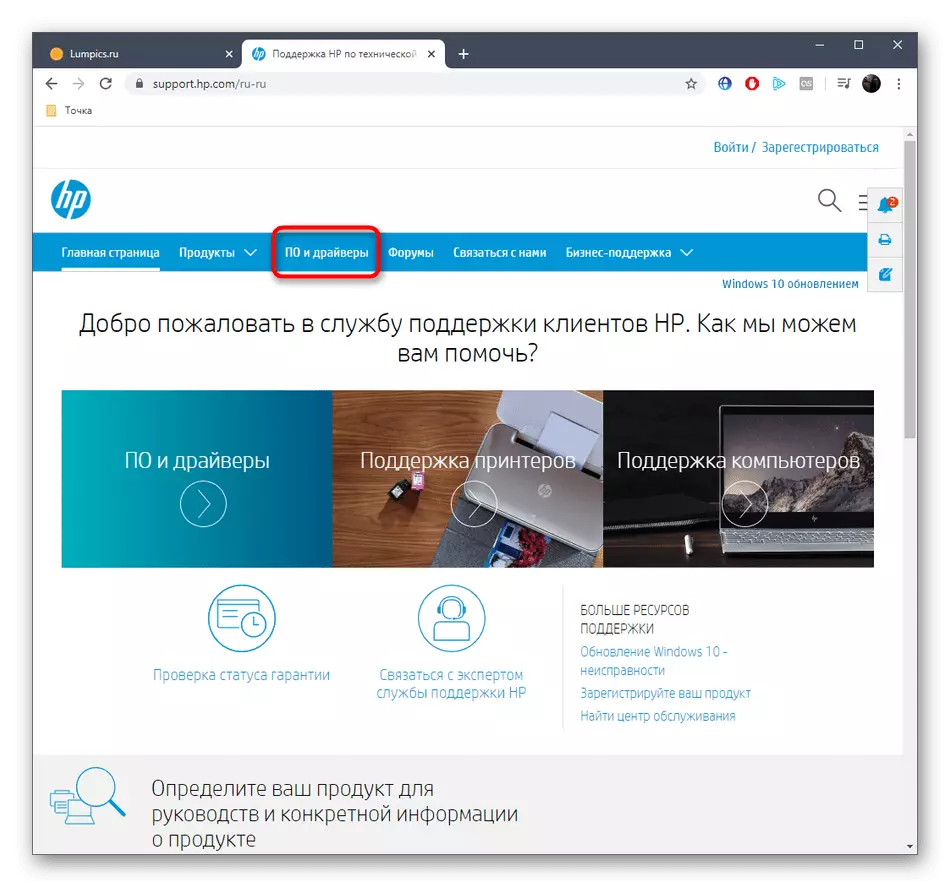

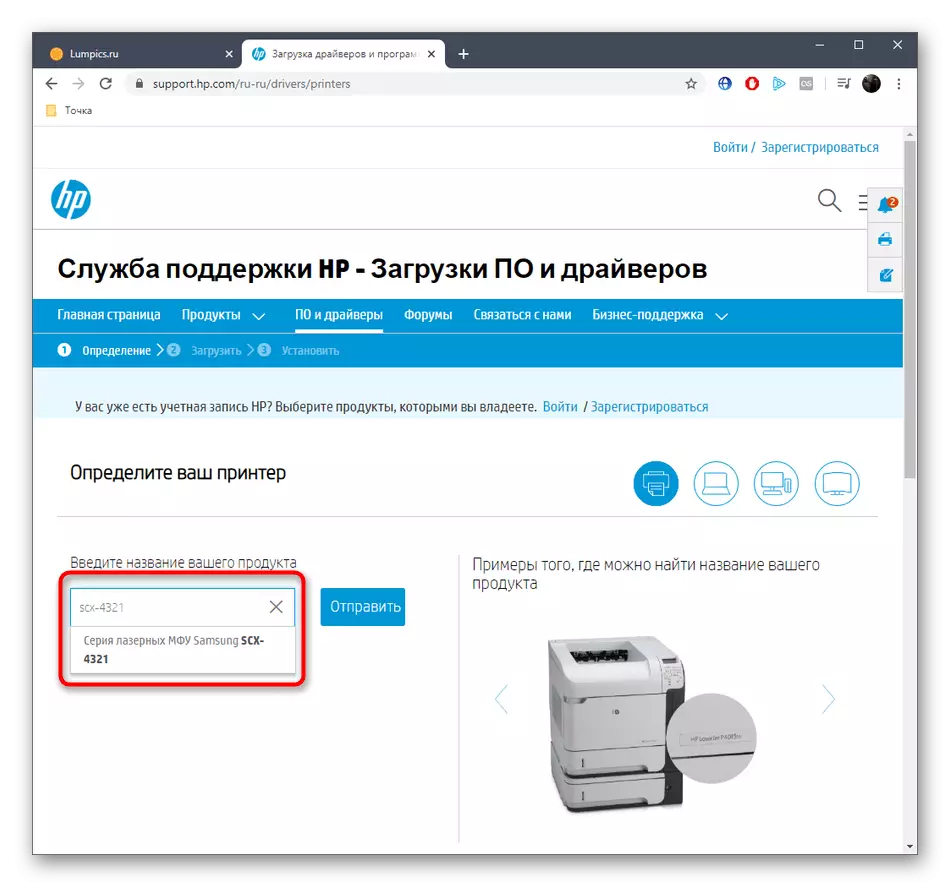
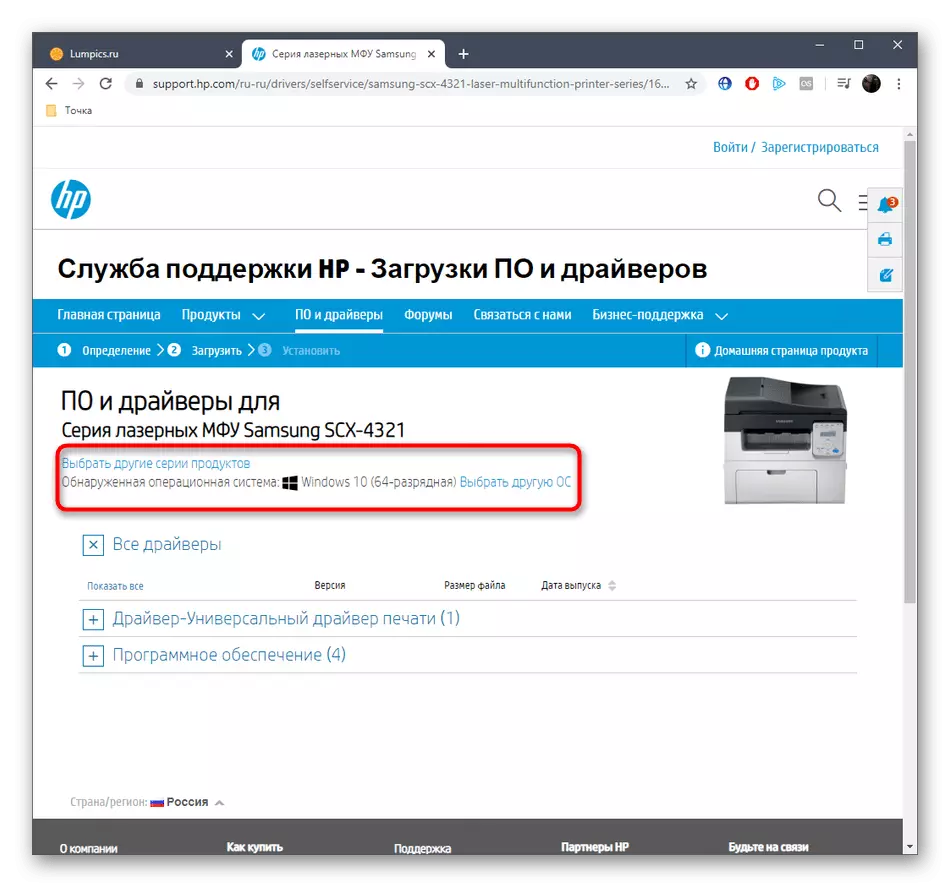

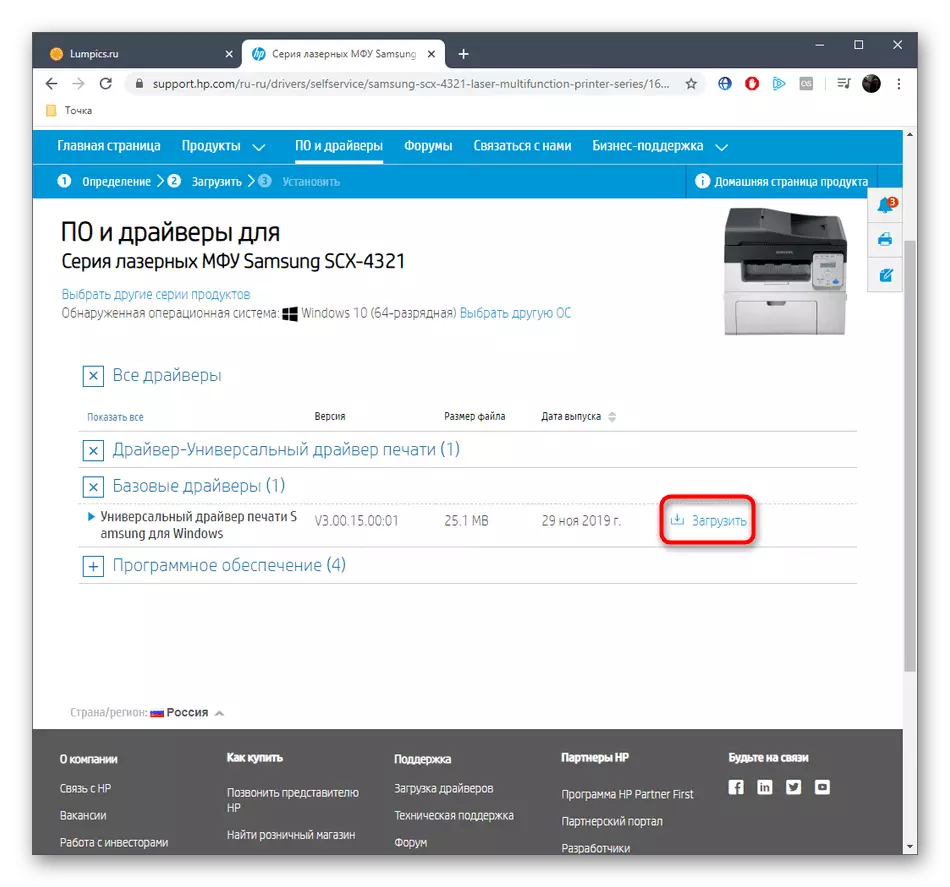
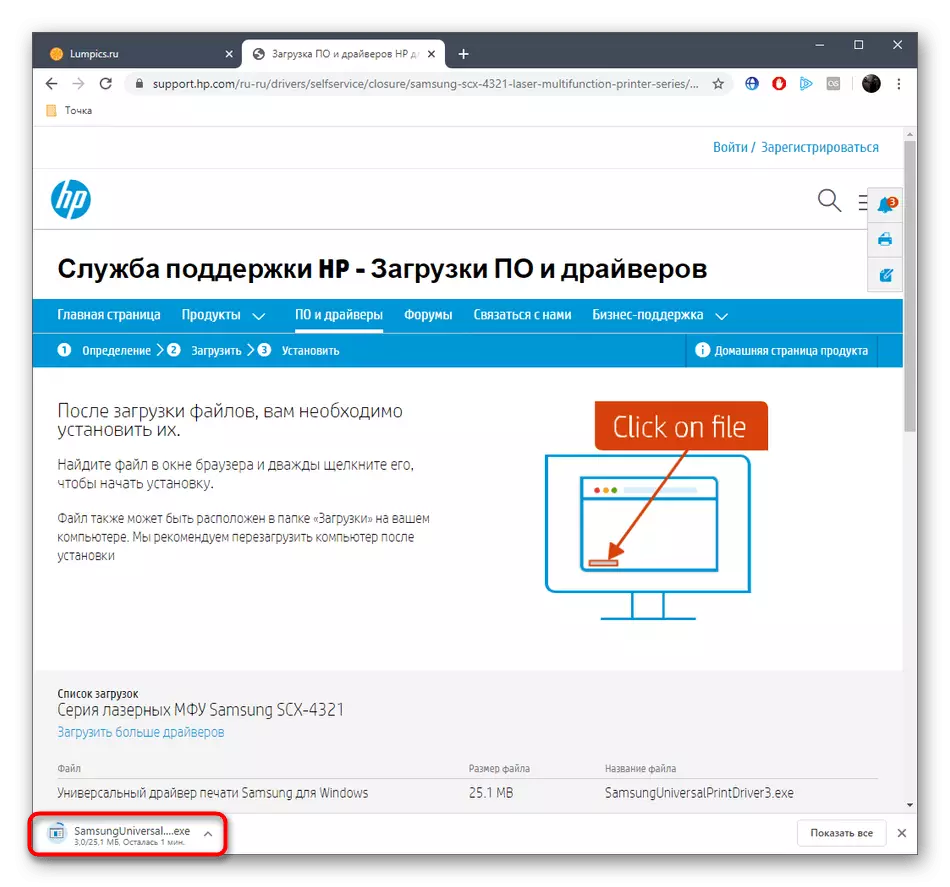

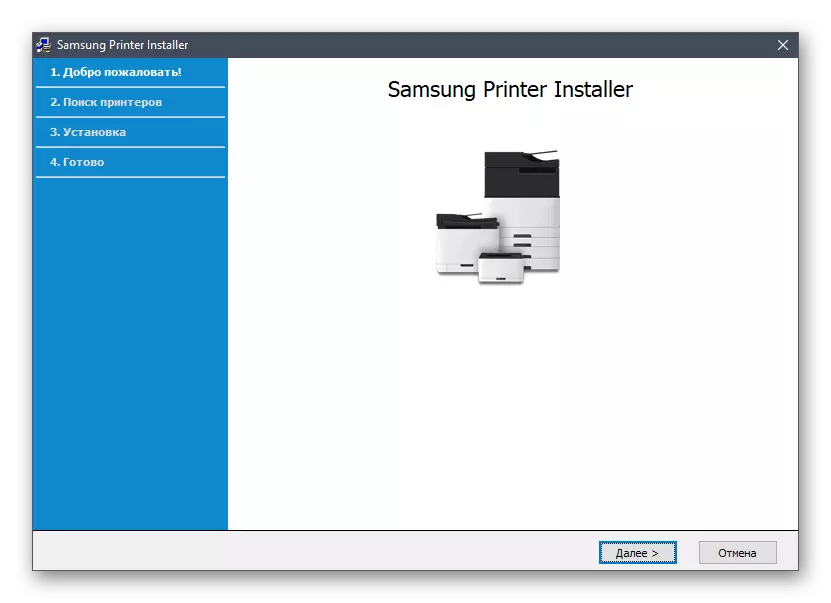


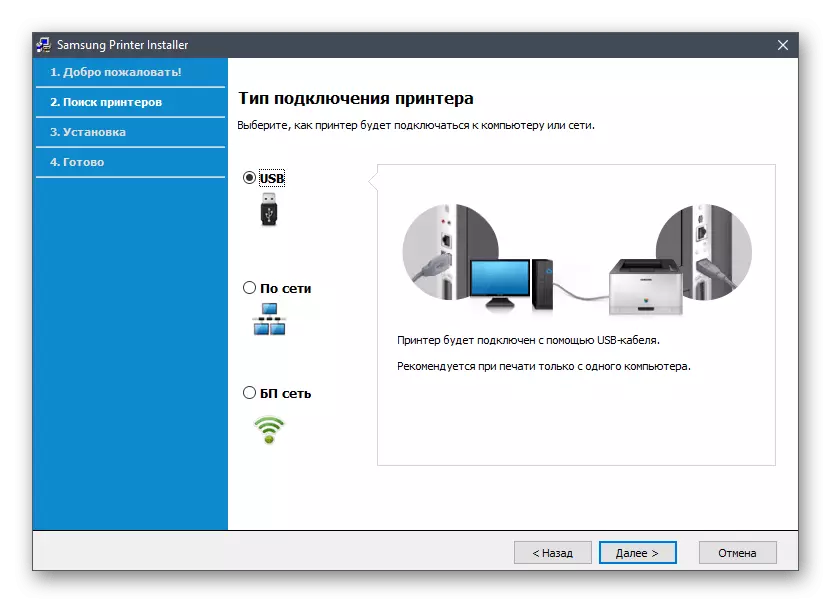

Po zaključku namestitve boste prejeli ustrezno obvestilo v oknu čarovnika. To pomeni, da lahko zaprete namestitveni program in pojdite na celotno uporabo naprave. Če obstaja takšna želja, prvič začnete preskusni natis, da se zagotovi, da je pravilna.
Metoda 2: HP Utility
Kot že veste, HP ima blagovno znamko. Samodejno namesti in posodablja gonilnike, če so bili odkriti med skeniranjem. Ko je ta metoda izvedena, mora uporabnik prenesti samo pomočnika za podporo HP-jev, namestite to aplikacijo, zaženite preverjanje posodobitve in namestite gonilnike. O tem podrobneje obravnavamo, da tudi uporabniki začetnikov nimajo nobenih vprašanj o tej temi.
Prenesite HP-jev pomočnika za podporo na uradni spletni strani
- Kliknite na zgornjem napis klikne, da obiščete spletno mesto za prenos ustreznega uporabnosti. Za začetek nalaganja kliknite »Download HP Support Assistant«.
- Na koncu prenosa zaženite izvršljivo datoteko, da začnete namestiti pripomoček na računalnik.
- Ko se prikaže okno namestitve, se pomaknite na naslednji korak.
- Potrdite, da se licenčna pogodba nadaljuje. Če želite to narediti, označite pritrdilno točko.
- Pričakujte, da boste končali razpakiranje datotek monterja.
- Po tem se bo začela druga faza namestitve, nato pa se bo začela sama uporabnost.
- V njem bi morali klikniti na gumb "Preverite razpoložljivost posodobitev in sporočil".
- Proces izvajanja operacije bo prikazan v ločenem oknu.
- Potem v bloku SAMSUNG SCX-4321, pojdite na razdelek »posodobitve«.
- Označite potrditvena polja, ki jih potrebujete za namestitev datotek in jih začnite s prenosom.



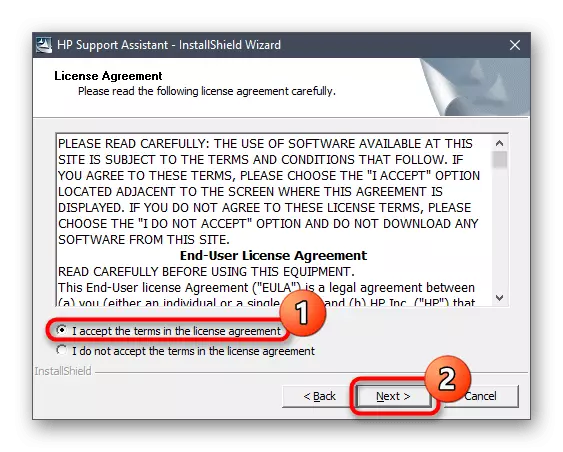
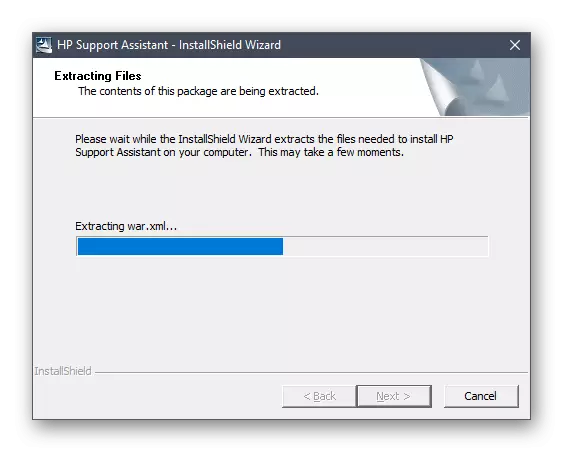
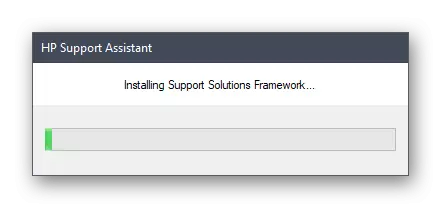

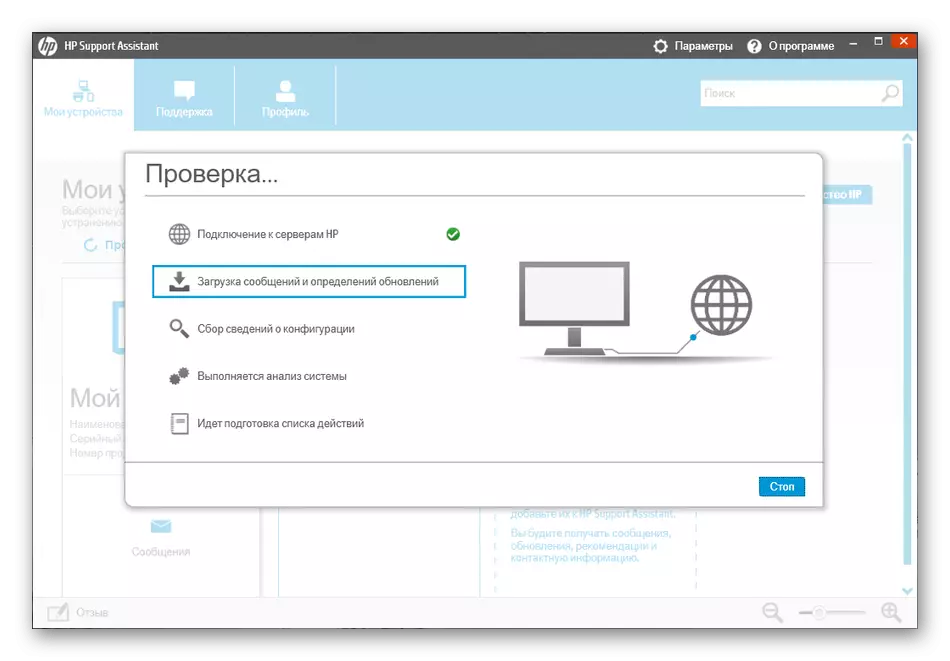
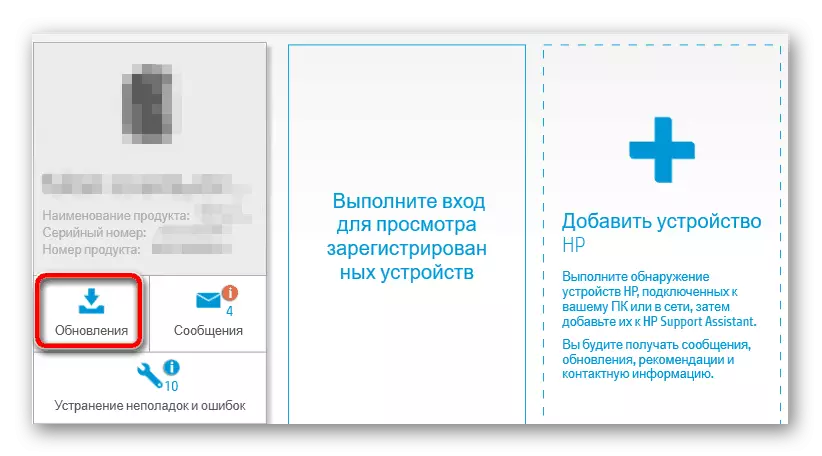
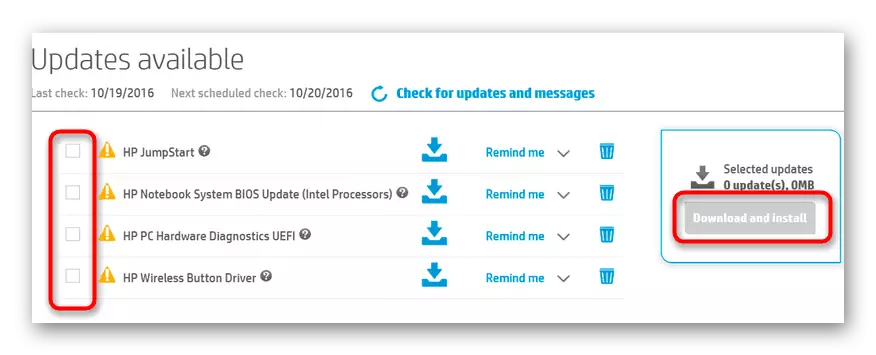
Na koncu je priporočljivo, da ponovno priključite MFP ali izklopite in ga ponovno vklopite, da se v operacijskem sistemu uporabljajo vse spremembe. Zdaj lahko greš na tiskanje dokumentov na Samsung SCX-4321.
3. način: Stranska programska oprema
Vsi uporabniki niso dogovorjeni predhodno obravnavali koristnosti iz različnih razlogov. Včasih je povezana z nenaklonjenostjo prenosa take aplikacije ali težave pri uporabi. Če pa še vedno želite uporabiti posebno programsko opremo, ki bo samodejno našli posodobitve za vse gonilnike, bodite pozorni na orodja od razvijalcev tretjih oseb, na primer na rešitvi DriverPack. Navodila za namestitev datotek prek te rešitve boste našli s klikom na spodnjo povezavo.
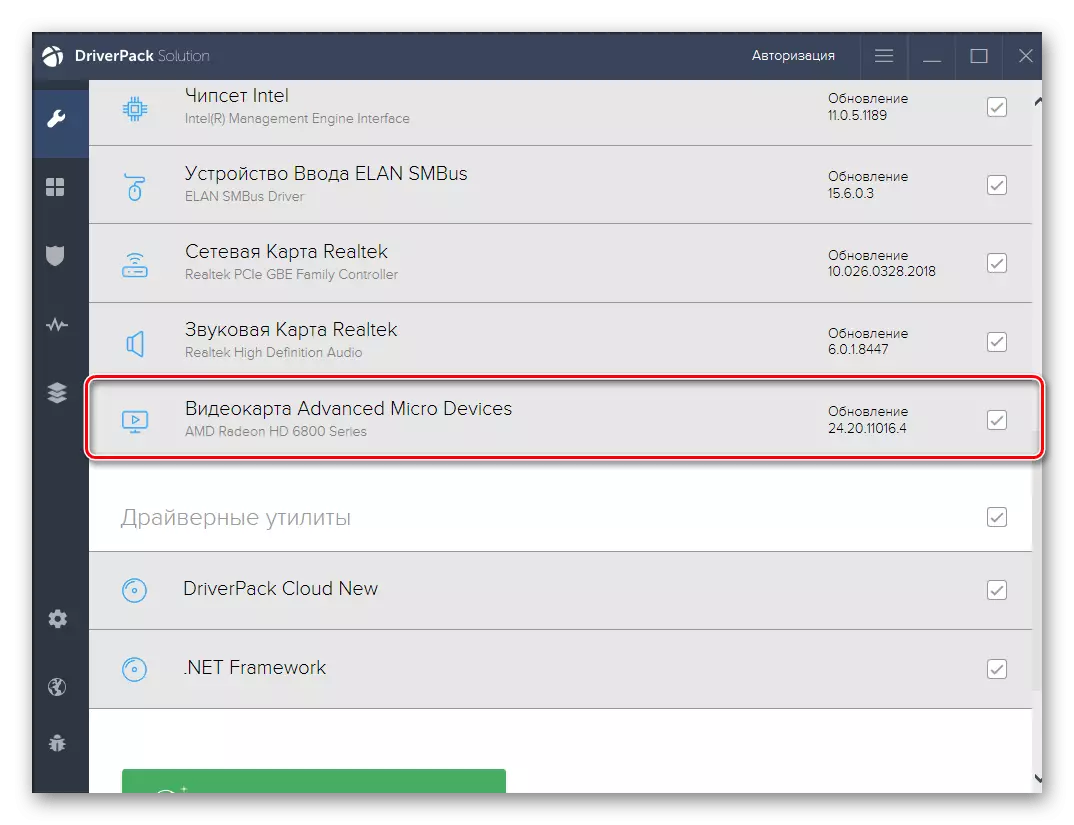
Preberite več: Namestite gonilnike prek rešitve DriverPack
Obstaja veliko število drugih tematskih programov, ki delujejo približno z istim algoritmom kot raztopina gonilnike, tako da se zgornji priročnik lahko šteje za univerzalno. Kar zadeva izbiro take programske opreme, bo to pomagalo pri obravnavanju ločenega članka na naši spletni strani.
Preberite več: Najboljši programi za namestitev gonilnikov
Metoda 4: Unique ID Samsung SCX-4321
Samsung SCX-4321, tako kot vse druge take naprave, ima edinstveno kodo programske opreme. Uporablja ga operacijski sistem in druge aplikacije za pravilno odkrivanje same naprave. Redni uporabnik lahko izvede ta ID in ga uporablja za lastne namene, na primer za iskanje voznikov. To nalogo poenostavimo, kar predstavlja kodo, ki ustreza MFP.
USBUTHUNGSCX-4X21_SERIA90A
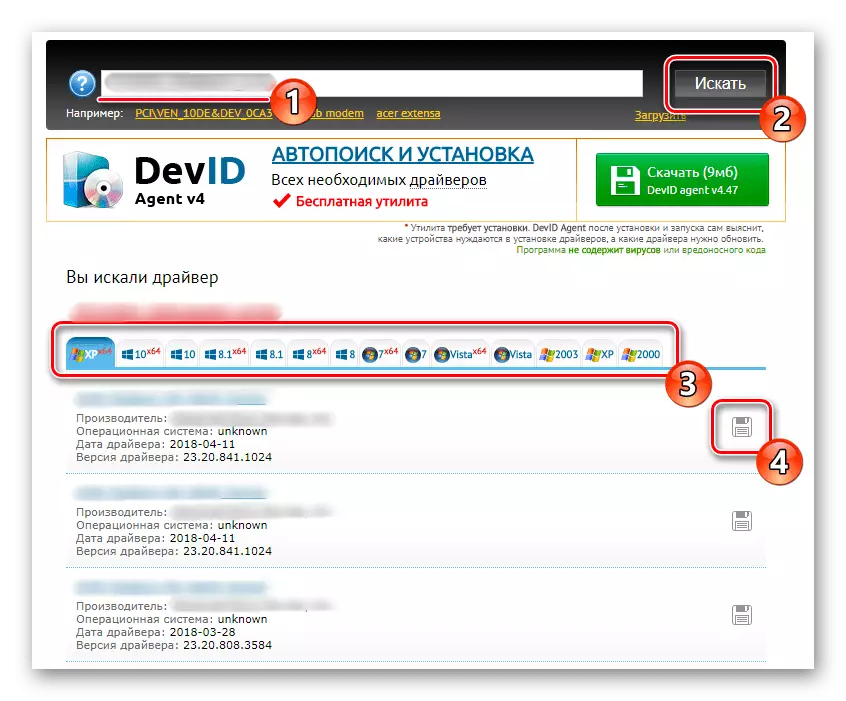
Po tem ostaja le, da bi našli ustrezno spletno mesto, na katerem lahko najdete združljive gonilnike z vnosom tega zelo identifikatorja. Prej smo že obravnavali načelo sodelovanja z več priljubljenimi tematskimi spletnimi viri.
Preberite več: Kako najti voznika po ID-ju
Metoda 5: Vgrajena možnost Windows
Mnogi uporabniki vedo, da je v Windows vgrajeno orodje, ki vam omogoča namestitev gonilnikov za samo priključene naprave. Nudimo jih, da jih namestite datoteke za Samsung SCX-4321. Celoten proces bo trajal največ nekaj minut in izgleda tako:
- Odprite meni Start in pojdite od tam na "Parametri".
- Izberite razdelek »Naprave«.
- Na levem podoknu poiščite kategorijo "Tiskalniki in skenerji".
- Kliknite na gumb "Dodaj tiskalnik ali skener".
- Pri skeniranju se zdi, da niz, ki je odgovoren za odhod na ročno namestitev voznika. Kliknite nanj lkm.
- Označite element označevalca "Dodajte lokalni ali omrežni tiskalnik s parametri, ki je določen ročno", in nato kliknite na gumb "Naprej".
- Uporabite trenutno pristanišče, da povežete ali ustvarite novo, če obstaja potreba.
- Zdaj ne bo mogoče najti naprave SAMSUNG SCX-4321 na prikazanem seznamu, zato kliknite na center za Windows Update.
- Počakajte na konec skeniranja in nato v tabeli, poiščite ustrezen model.
- Po tem lahko spremenite ime modela za OS in pojdite na namestitev gonilnika.
- Ta operacija bo trajala manj minute. Samo ne zapirajte trenutnega okna.
- Nazadnje, čarovnik za namestitev bo ponudil konfiguriranje skupne rabe in test tiskanje.

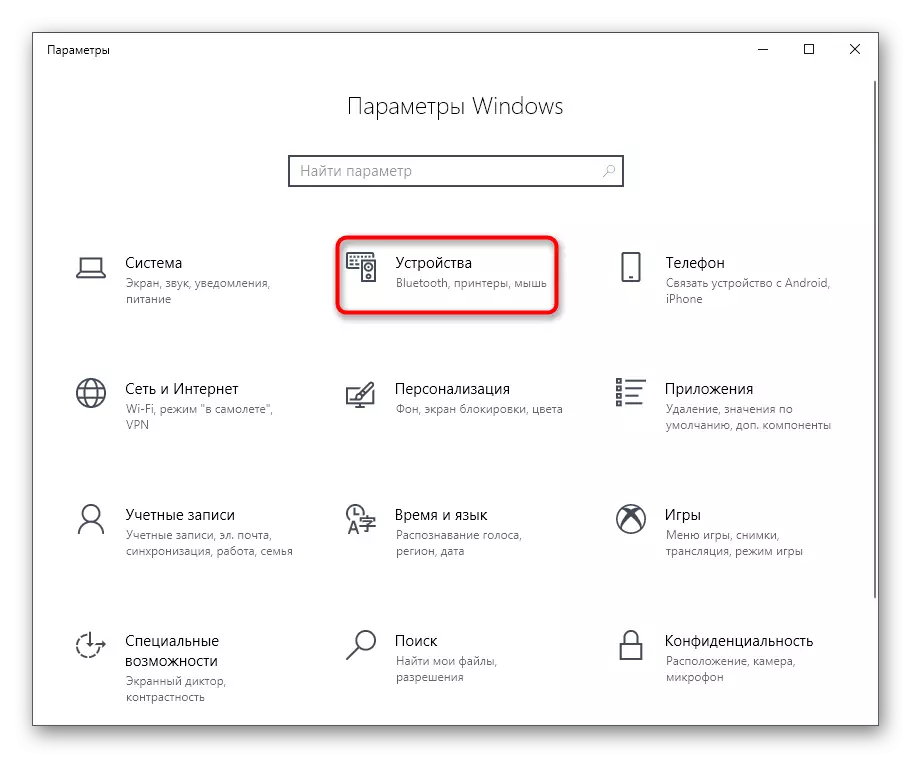


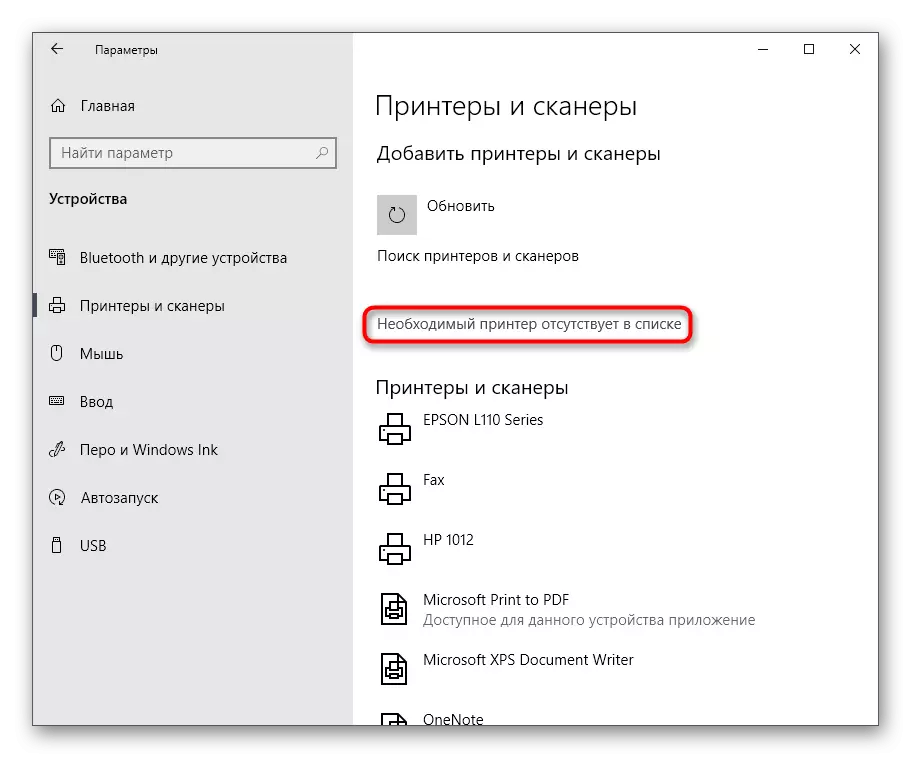
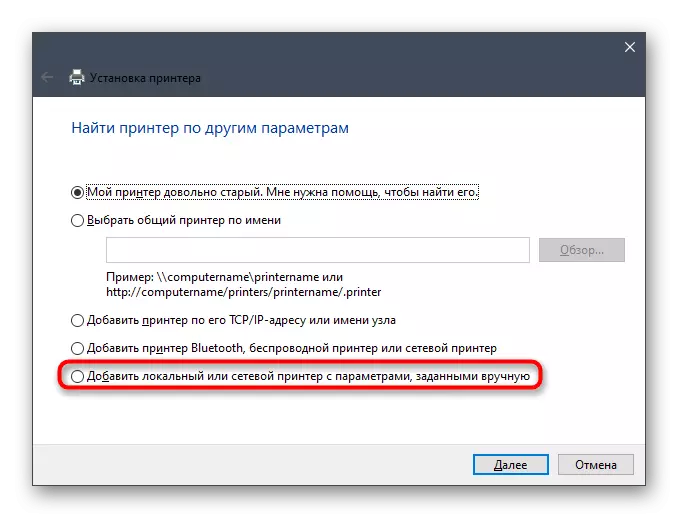
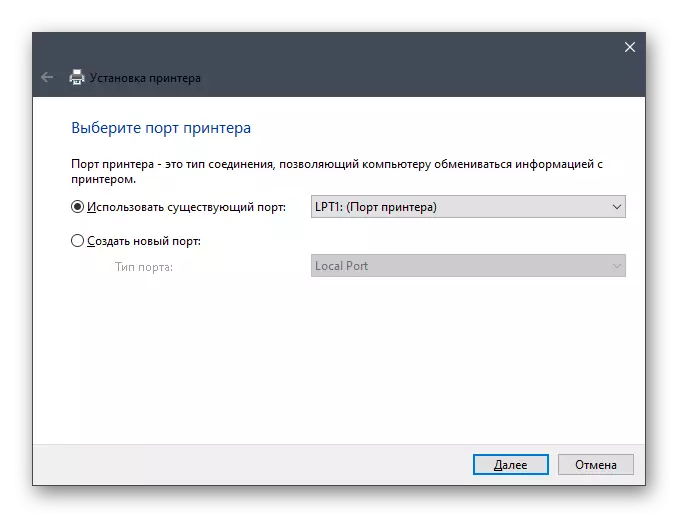
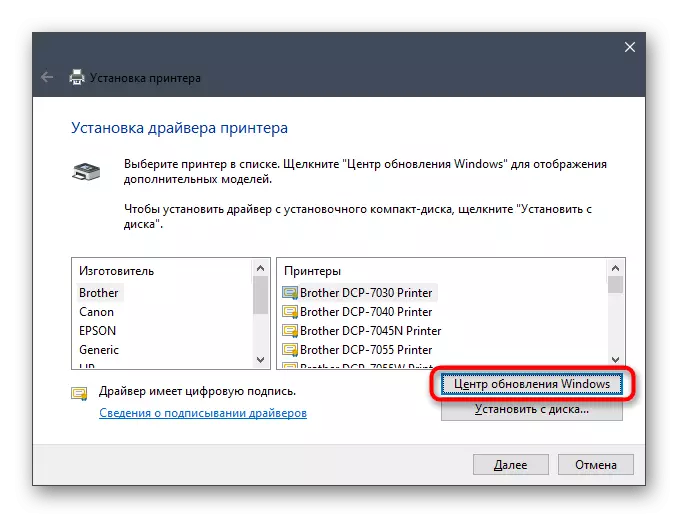


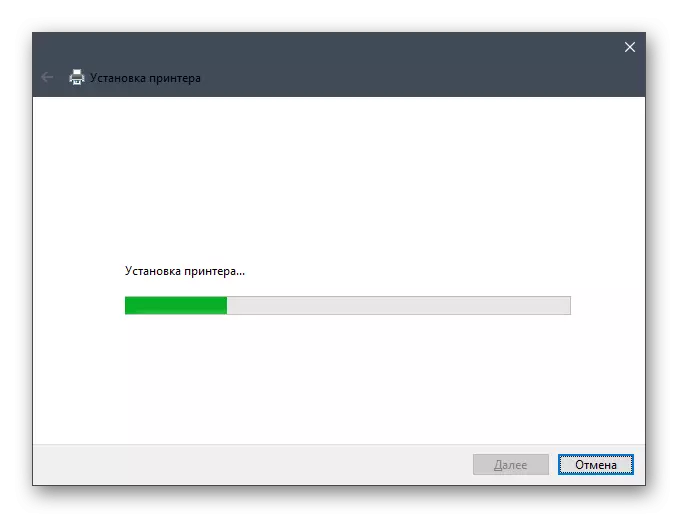
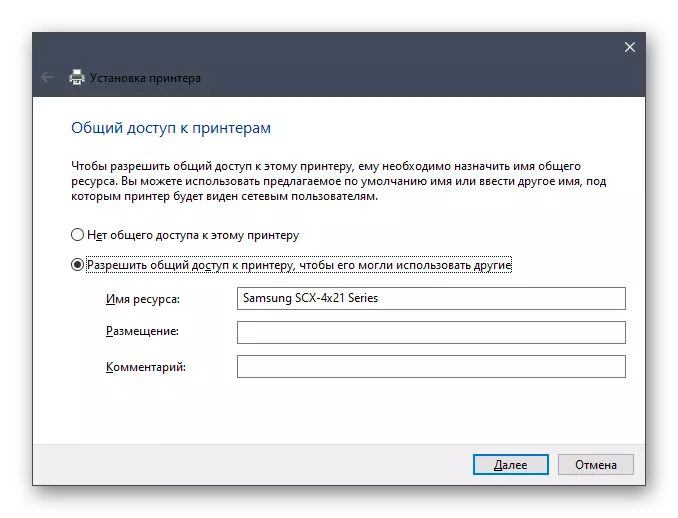
To so bile vse metode namestitve gonilnikov za Samsung SCX-4321, ki smo jo želeli razstaviti v tem članku. Izberite ustrezno možnost in sledite našim navodilom, da greste na popolno interakcijo z MFP.
